Controladores, Seleccione la prueba, Que desea ejecutar – Dell Precision 650 User Manual
Page 8: Nota, Siga las instrucciones para ejecutar, Los diagnósticos dell desde el cd, Drivers and utilities (controladores y utilidades), Qué es un controlador
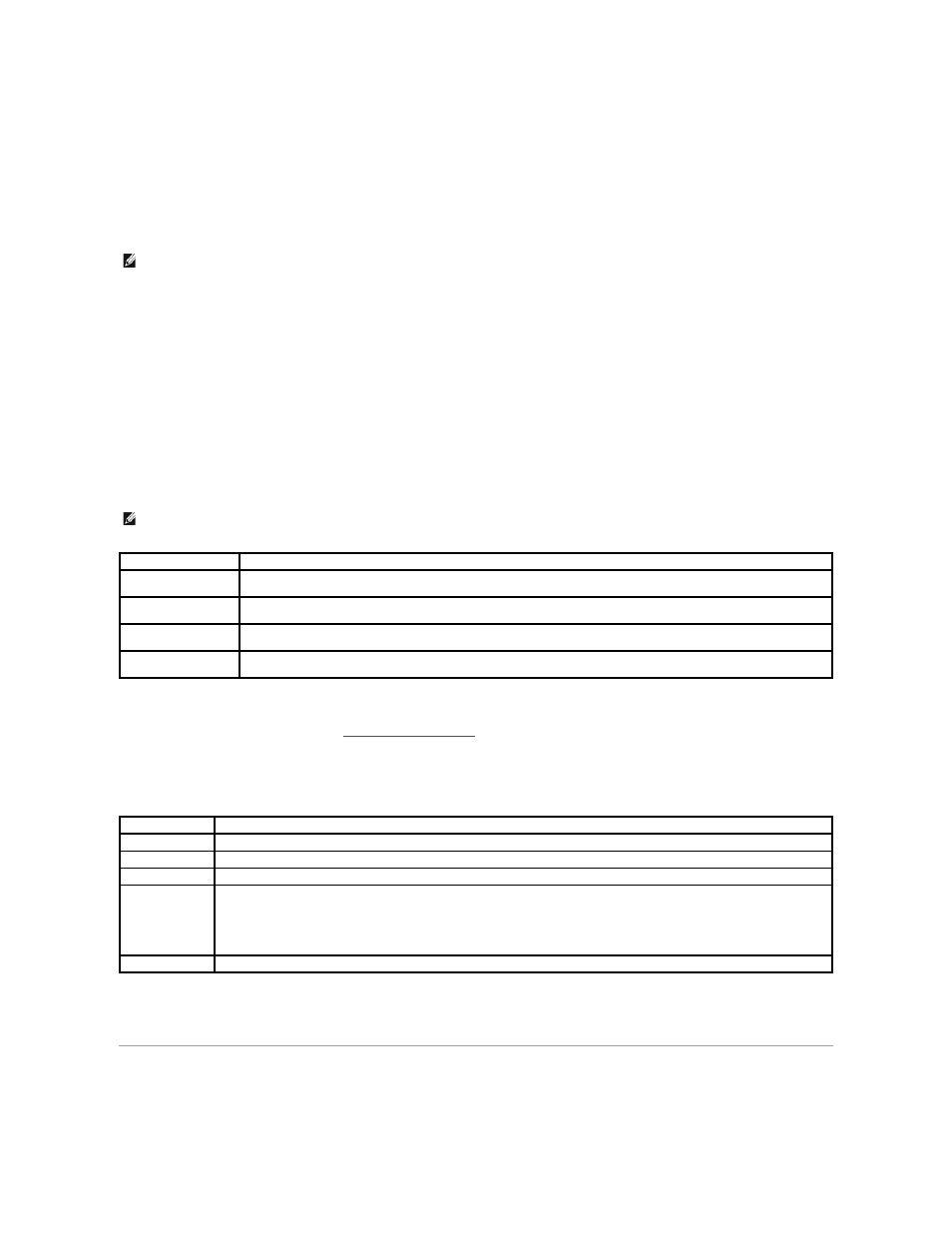
Inicio de los Diagnósticos Dell desde el CD Drivers and Utilities (Controladores y utilidades)
1.
Inserte el CD Drivers and Utilities (Controladores y utilidades) en la unidad de CD.
2.
Apague y reinicialice el ordenador.
Cuando aparezca el logotipo de DELL®, presione
Si espera demasiado y aparece el logotipo de Windows, siga esperando hasta que aparezca el escritorio de Windows. A continuación, cierre el equipo
mediante el menú
Start (Inicio) e inténtelo de nuevo.
3.
Cuando aparezca la lista de dispositivos de inicio, seleccione IDE CD-ROM Device (Dispositivo CD-ROM IDE) y presione
4.
Seleccione la opción
IDE CD-ROM Device (Dispositivo CD-ROM IDE) en el menú de inicio del CD.
5.
Seleccione la opción
Boot from CD-ROM (Iniciar desde el CD-ROM) en el menú que aparece.
6.
Escriba 1 para abrir el menú ResourceCD (CD de recursos).
7.
Escriba 2 para iniciar los Diagnósticos Dell.
8.
Seleccione Run the Dell 32 Bit Diagnostics (Ejecutar los Diagnósticos Dell de 32 bits) en la lista numerada. Si aparecen varias versiones, seleccione la
versión apropiada para su plataforma.
9.
Cuando aparezca la opción Main Menu (Menú principal) de los Diagnósticos Dell, seleccione la prueba que desea ejecutar.
Menú principal de los Diagnósticos Dell
1.
Después de cargarse los Diagnósticos Dell y aparecer la pantalla
Main Menu (Menú principal), haga clic en el botón de la opción que desee.
2.
Si se encuentra un problema durante una prueba, aparece un mensaje que indica el código de error y una descripción del problema. Anote el código de
error y la descripción del problema, y siga las instrucciones de la pantalla.
Si no puede resolver la condición del error,
póngase en contacto con Dell
.
3.
Si ejecuta una prueba mediante la opción
Custom Test (Prueba personalizada) o Symptom Tree (Árbol de síntomas), para obtener más información
haga clic en la ficha correspondiente que se describe en la tabla siguiente.
4.
Cuando finalicen las pruebas, si está ejecutando los Diagnósticos Dell desde el CD
Drivers and Utilities (Controladores y utilidades), extráigalo.
5.
Cierre la pantalla de la prueba para volver a la pantalla Main Menu (Menú principal). Para salir de los Diagnósticos Dell y reiniciar el equipo, cierre la
pantalla Menú principal.
Controladores
¿Qué es un controlador?
NOTA:
Esta función modifica la secuencia de inicio sólo por una vez. La próxima vez que se encienda el equipo, se iniciará según los dispositivos
especificados en el programa Configuración del sistema.
NOTA:
El número de la Etiqueta de servicio del equipo se indica en la parte superior de cada pantalla de prueba.
Opción
Función
Express Test (Prueba
rápida)
Realiza una prueba rápida de los dispositivos. Esta prueba dura normalmente de 10 a 20 minutos y no requiere su interacción.
Ejecute Express Test (Prueba rápida) primero para aumentar la posibilidad de realizar un seguimiento del problema rápidamente.
Extended Test (Prueba
extendida)
Realiza una prueba completa de los dispositivos. Esta prueba dura normalmente una hora o más, y requiere que responda a unas
preguntas periódicamente.
Custom Test (Prueba
personalizada)
Prueba un dispositivo específico. Puede personalizar las pruebas que desee ejecutar.
Symptom Tree (Árbol de
síntomas)
Enumera los síntomas más comunes encontrados y permite seleccionar una prueba basándose en el síntoma del problema que
tiene.
Ficha
Función
Results (Resultado) Muestra el resultado de la prueba y las condiciones de error encontradas.
Errors (Errores)
Muestra las condiciones de error encontradas, los códigos de error y la descripción del problema.
Help (Ayuda)
Describe la prueba y puede indicar los requisitos para ejecutarla.
Configuration
(Configuración)
Muestra la configuración de hardware del dispositivo seleccionado.
Los Diagnósticos Dell obtienen información de la configuración de todos los dispositivos a partir de la configuración del sistema, la
memoria y varias pruebas internas, y la muestran en la lista de dispositivos del panel izquierdo de la pantalla. Es posible que la lista de
dispositivos no muestre los nombres de todos los componentes instalados en el equipo o de todos los dispositivos conectados al
mismo.
Parámetros
Permite personalizar la prueba cambiando su configuración.
